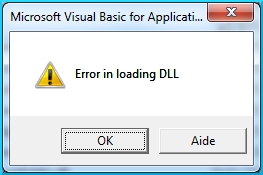Yenidən məlumat bərpa proqramları haqqında: bu dəfə Stellar Phoenix Windows Data Recovery kimi bir məhsulun bu mövzuda nə təklif edə biləcəyini görəcəyik. Qeyd edirəm ki, bu cür proqramın bəzi xarici reytinqlərində Stellar Phoenix ilk yerlərdən birini tutur. Bundan əlavə, geliştiricinin saytında başqa məhsullar da var: NTFS Recovery, Photo Recovery, lakin burada nəzərdən keçirilən proqram yuxarıda göstərilənlərin hamısını ehtiva edir. Buna da baxın: 10 pulsuz məlumat bərpa proqramı
Proqram pulludur, ancaq satın almadan əvvəl onu kompüterinizə yükləyə, itirilmiş faylları və məlumatları axtarmağa başladın, nəyin baş verdiyini (foto və digər sənədlərə əvvəlcədən baxma daxil olmaqla) görə bilərsiniz və bundan sonra bir satın alma qərarı verin. Dəstəklənən fayl sistemləri NTFS, FAT və exFATdır. Proqramı rəsmi veb saytdan www.stellarinfo.com/ru/ yükləyə bilərsiniz.
Stellar Phoenix-də format edilmiş bir diskdən məlumatları bərpa etmək

Əsas proqram pəncərəsində üç əsas bərpa funksiyası var:
- Sürücünün bərpası - sabit diskinizdə, flash sürücünüzdə və ya digər sürücünüzdəki bütün növ faylları axtarın. İki növ tarama var - Normal (normal) və Advanced (Advanced).
- Photo Recovery - Silinmiş fotoşəkilləri, o cümlədən biçimlendirilmiş yaddaş kartında tez bir zamanda axtarmaq üçün, ancaq yalnız fotoşəkilləri bərpa etməlisinizsə sabit diskdə də belə bir axtarış aparıla bilər - bu prosesi sürətləndirə bilər.
- Kaybolan Həcmləri axtarmaq üçün buraya vurun. Sürücüdə itirilmiş hissələri axtarmaq üçün hazırlanmışdır - bir USB flash sürücüsünə qoşulduğunuzda, diskin biçimlənmədiyi və ya fayl sisteminin RAW olaraq təsbit edildiyi mesajını görsəniz cəhd edin.
Mənim vəziyyətimdə, Drive Recovery funksiyasını İnkişaf etmiş rejimdə istifadə edəcəyəm (bu rejim itirilmiş hissələrin axtarışına daxildir). Şəkillər və sənədlər test diskinə yerləşdirildi, sildiyimdən sonra diski NTFS-dən FAT32-yə formatladım. Görək nə baş verir.
Bütün hərəkətlər sadədir: qoşulmuş cihazların siyahısında bir disk və ya bölmə seçmək, bir rejimi seçmək və "İndi taran" düyməsini basmaq. Və bundan sonra gözləyirəm. Deyim ki, 16 GB disk üçün tarama təxminən bir saat çəkdi (Normal rejimdə - bir neçə dəqiqə, amma heç nə tapılmadı).

Bununla birlikdə, Advanced rejimi istifadə edərkən, proqram da bir şey tapa bilmədi, bu qəribədir, çünki əvvəllər yazdığım bəzi pulsuz məlumat bərpa proqramları eyni vəziyyətdə çox yaxşı bir iş gördü.
Şəkil bərpa
Biçimlendirilmiş sürücünün, o cümlədən fotoşəkilləri (daha doğrusu, sadəcə şəkilləri) ehtiva etdiyini nəzərə alaraq, Şəkil Bərpa etmə seçimini sınamaq qərarına gəldim - Əvvəlki iki cəhddə bir saatdan çox çəkən eyni flash sürücünü istifadə etdim. Fayllar uğursuz oldu.

Şəkil bərpa uğurlu alındı
Fotoşəkil bərpa rejiminə başladıqda nə görürük? - Bütün şəkillər yerindədir və baxıla bilər. Düzdür, bərpa etməyə çalışarkən proqram onu satın almağı xahiş edir.

Faylları bərpa etmək üçün proqramı qeydiyyata alın
Bu vəziyyətdə silinmiş faylları nə qədər tapa bildim (yalnız bir şəkil qoy), ancaq "qabaqcıl" tarama ilə - xeyr, anlamıram. Daha sonra eyni bir flash sürücüdən məlumatları bərpa etmək üçün bir neçə daha çox seçim etdim, nəticə eynidir - heç nə tapılmadı.
Nəticə
Bu məhsul mənim xoşuma gəlmədi: pulsuz məlumat bərpa proqramları (ən azı onlardan bəziləri) daha yaxşı işləyir, bəzi inkişaf etmiş funksiyalar (sabit disklərin və USB sürücülərin şəkilləri ilə işləmə, RAID-dən bərpa, dəstəklənən fayl sistemlərinin geniş siyahısı) Stellar Phoenix Windows Data Recovery-də ədalətli qiymət ilə gələn proqram yoxdur.